
La digitazione su un dispositivo touchscreen non è neanche lontanamente comoda quanto scrivere su una tastiera hardware. Toccando su una lastra di vetro non si ottiene alcun feedback e non è un'idea di nessuno di divertimento.
Anche se non esiste una soluzione assoluta a questo problema, ci sono un sacco di scorciatoie e suggerimenti che puoi imparare per aiutarti a digitare più velocemente sul tuo smartphone Android. E dal momento che trascorri una discreta quantità di tempo digitando sul tuo dispositivo Android, l'apprendimento di questi trucchi può aiutarti a risparmiare molto tempo.
Ottieni il massimo da Gboard
Gboard, precedentemente noto come Google Keyboard, è rapidamente emerso come una prima scelta quando si tratta di tastiere Android. Gboard ha un sacco di funzioni 10 cose che non sapevi Gboard per Android potrebbe fare 10 cose che non sapevi Gboard per Android potrebbe fare La migliore tastiera per Android è probabilmente quella che viene preinstallata: Gboard. Ma stai sfruttando appieno tutte le sue fantastiche funzionalità? Per saperne di più, ma qui, continueremo con quelli che ti aiutano a digitare più velocemente.
1. Inserisci Emojis più veloce che mai
Gli emoji hanno acquisito molta importanza e, grazie a ciò, sono spesso pubblicizzati come la nuova lingua di Internet. Apparentemente Google non voleva che i suoi utenti si sentissero esclusi, quindi ha reso l'inserimento di emoji il più indolore e veloce possibile.
Sono finiti i giorni in cui avevi bisogno di scorrere centinaia di emoji prima di poter trovare quello di cui avevi bisogno. Per cercare un'emoji su Gboard, tocca a lungo l' icona emoji . Qui, vedrai una barra di ricerca che dice " Cerca emoji" . Digita un termine di ricerca e tocca l'emoji per inserirlo.
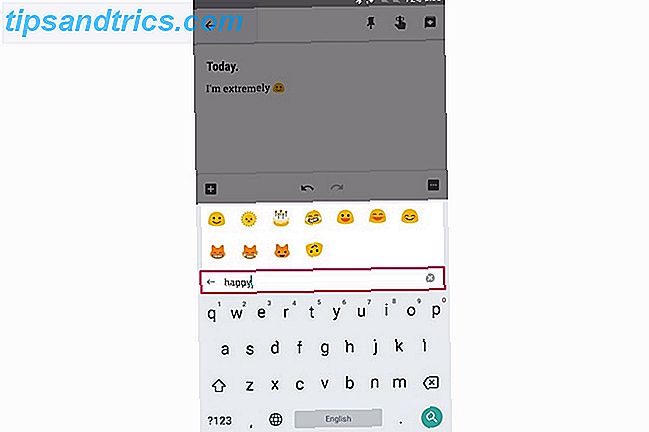
In alternativa, puoi anche toccare la piccola icona di disegno emoji nella barra di ricerca. Qui puoi cercare un'emoji disegnandolo Puoi ora disegnare le tue Emoji in Gboard Puoi ora disegnare le tue Emoji in Gboard Gboard per Android ora è in grado di riconoscere le tue emoji disegnate a mano. Questo è solo uno dei numerosi miglioramenti apportati da Google alla sua app per tastiera per gli utenti Android. Leggi di più . Anche se non sono del tutto sicuro di come renderà più veloce l'immissione di emoji, può essere utile se stai cercando una particolare emoji, ma non sei sicuro di dove sia o di cosa si chiami.
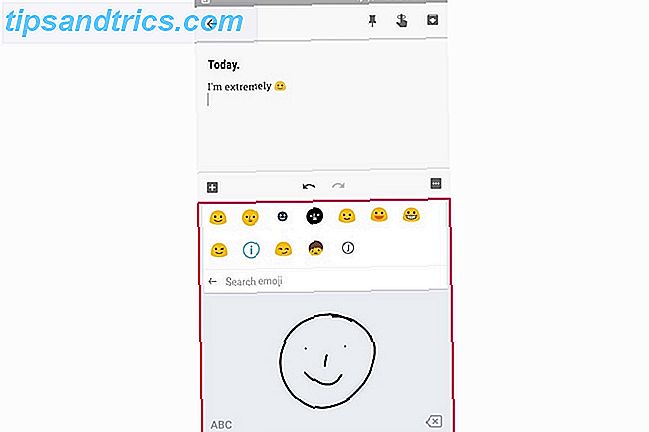
2. Preciso controllo sul cursore sullo schermo
Non importa con quanta cura scrivi, sei obbligato a sillabare una parola o due. Spostare il cursore sulla posizione esatta del personaggio può essere una sfida su un piccolo schermo, intralciando l'esperienza di digitazione e la velocità.
Fortunatamente, Gboard ha una grande funzionalità che ti consente di controllare con precisione il cursore sullo schermo. Per vederlo in azione, basta scorrere verso sinistra o destra sulla barra spaziatrice. Ora dovresti avere un controllo preciso sul cursore sullo schermo.
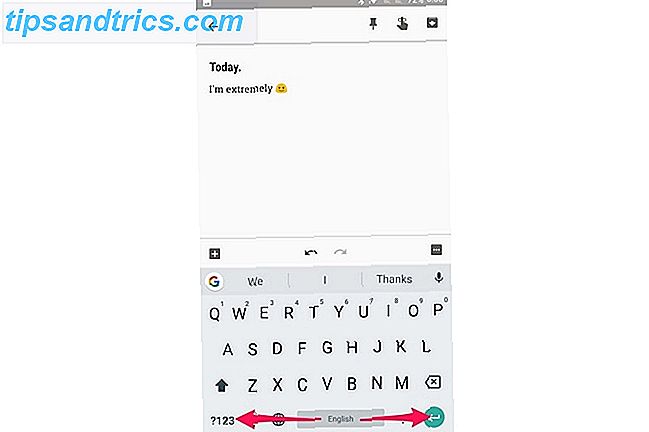
Inoltre, se è necessario eliminare più parole contemporaneamente, è possibile toccare e scorrere verso sinistra sul tasto backspace.
3. Digitare rapidamente numeri e caratteri speciali
Per impostazione predefinita, digitando un numero su Gboard è necessario passare alla modalità numeri toccando il tasto ? 123 .
Ma se digiti frequentemente dei numeri, puoi abilitare una riga Numero sempre attivo in Gboard. Per farlo, vai su Impostazioni Gboard> Preferenze e attiva la riga Numero . Ora dovresti vedere una fila di numeri persistenti nella parte superiore della tastiera.
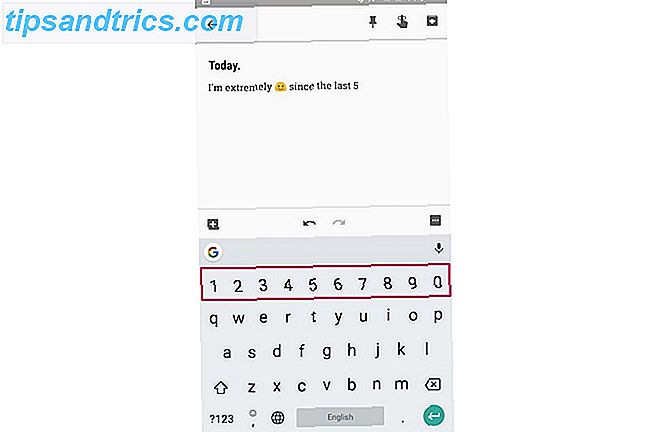
Che cosa succede se si desidera immettere rapidamente i numeri, ma non si desidera abilitare la riga dei numeri persistenti poiché occupa lo spazio limitato dello schermo sul telefono? In tal caso, puoi toccare e scorrere dalla chiave ? 123 al numero di tua scelta.
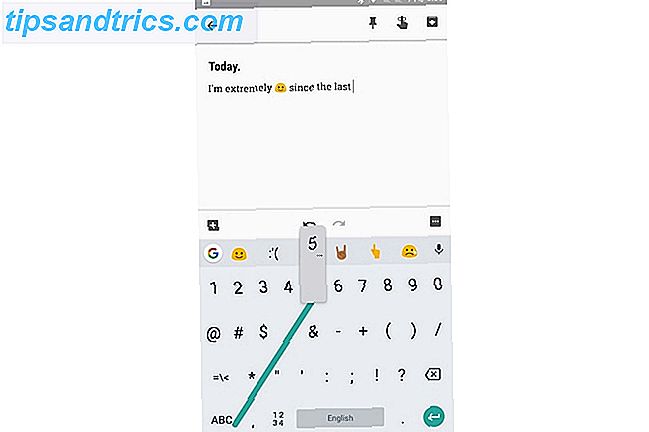
In modo simile, puoi toccare e scorrere dal tasto ? 123 per inserire un carattere speciale a tua scelta.
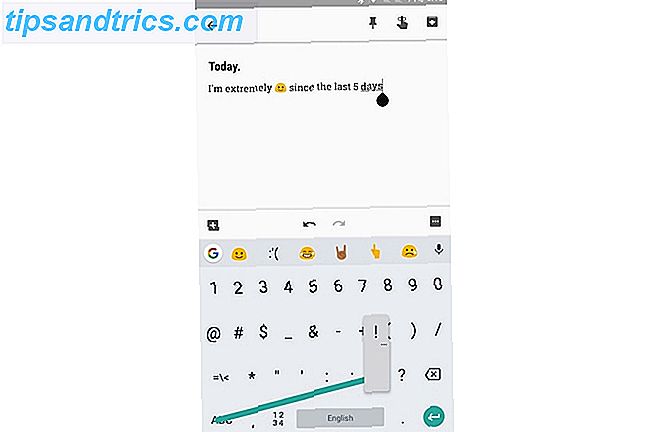
Inoltre, puoi toccare a lungo il tasto del periodo per accedere a un elenco di punteggiature di uso frequente come (!?, "/;) Ciò elimina il problema di passare da una modalità di numeri all'altra, aiutandoti così a inserire numeri e caratteri speciali velocemente.
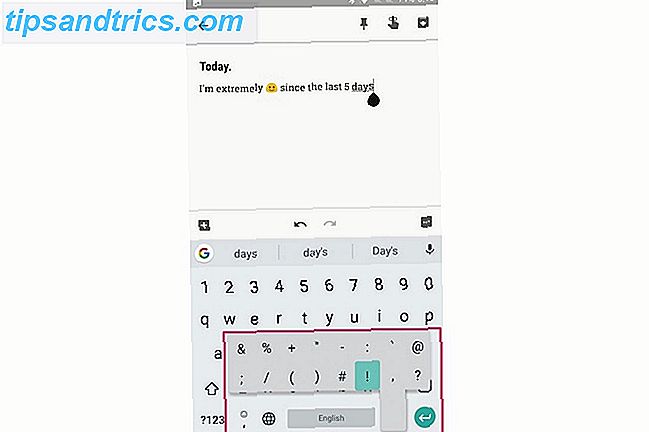
4. Predizione del testo e suggerimenti personalizzati
La funzione di previsione del testo di Gboard suggerisce la parola successiva basata sulla parola precedente che hai digitato. Puoi toccare questo suggerimento per inserire la parola anziché digitarla manualmente.
Questo potrebbe sembrare un po 'contro-intuitivo all'inizio, ma può aiutare ad aumentare la velocità di battitura quando si ottiene il blocco di esso. Per abilitarlo, vai su Impostazioni Gboard> Correzione testo e attiva i suggerimenti parola successiva .
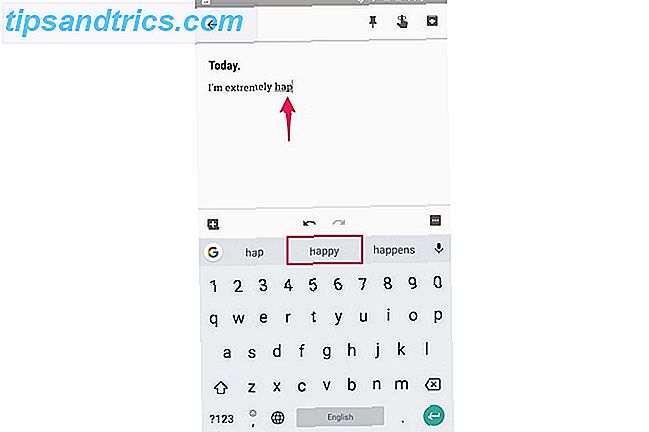
Mentre ci sei, ti consigliamo anche di abilitare alcune altre impostazioni nello stesso posto per un'esperienza di digitazione più veloce.
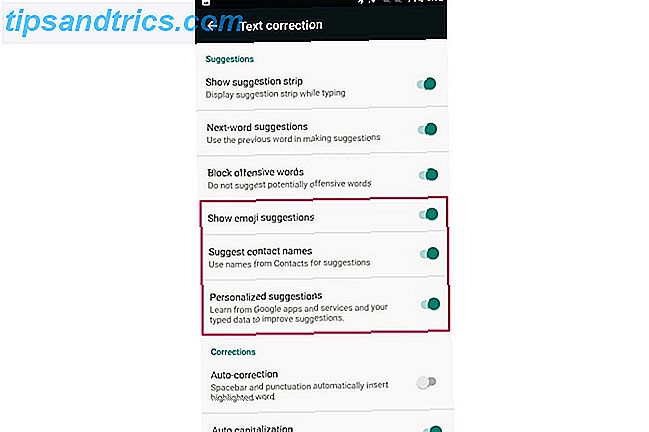
Suggerisci nomi di contatti: consente di visualizzare i nomi della tua lista contatti nella barra dei suggerimenti di Gboard, aiutandoti così a digitare rapidamente il nome dei tuoi contatti.
Mostra suggerimenti per le emoji: consente di cercare gli emoji durante la digitazione e visualizza le emoji corrispondenti all'interno della barra dei suggerimenti. Questo evita il fastidio di passare da una modalità all'altra in modalità emoji.
Suggerimenti personalizzati: consente a Gboard di imparare dalle app e dai servizi di Google I più interessanti di Google: app, progetti e servizi che devi conoscere su Google più interessanti: app, progetti e servizi che devi sapere su Google ha sempre decine di progetti in corso tempo e può essere difficile tenerne traccia di tutti. Ecco i più interessanti di cui dovresti essere a conoscenza. Leggi di più per migliorare i suggerimenti.
5. Impostare i collegamenti per espandere automaticamente il testo
Puoi insegnare a Gboard a ricordare le parole che usi frequentemente e ad impostare una scorciatoia per loro.
Ad esempio, ho definito una frase "hru" che si espande in "Come stai?". Quindi, ogni volta che digito "hru", la versione espansa verrà mostrata nella barra dei suggerimenti di Gboard. Da qui, posso toccarlo rapidamente per inserirlo.
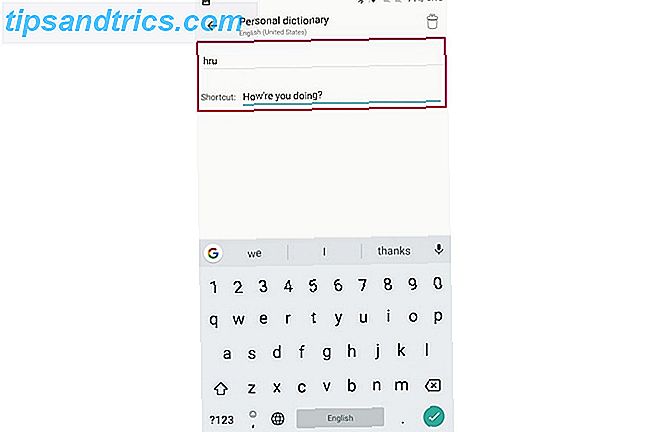
Per ulteriori funzionalità, puoi provare altre app di espansione del testo per Android. Il modo più semplice per espandere testo su Android gratuitamente Il modo più semplice per espandere il testo su Android per l'espansione del testo libera può farti risparmiare un sacco di tempo, ma non è limitato al tuo desktop. Ecco come iniziare facilmente con l'espansione del testo su Android. Leggi di più .
Altre caratteristiche di digitazione degli input per digitare più velocemente
Controllare i pollici sullo schermo non è necessariamente il modo migliore per digitare. Esaminiamo alcuni metodi di input alternativi che possono aiutarti a digitare più velocemente sul tuo dispositivo Android.
6. Digitazione a scorrimento
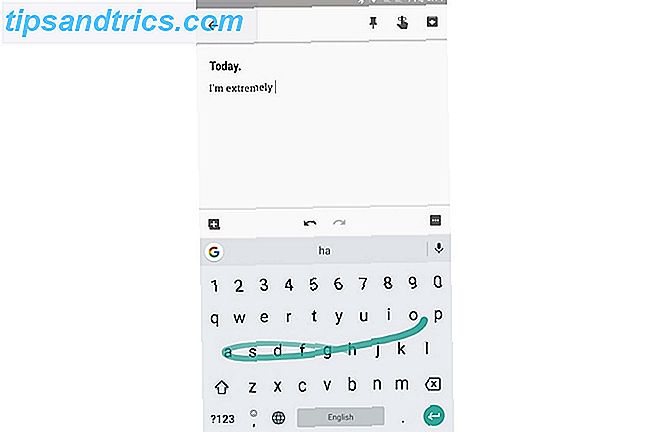
Gboard è dotato di una funzione di digitazione Glide che consente di inserire il testo scorrendo le lettere, invece di premere ogni tasto. Inizia mettendo il dito sul primo carattere e poi scorrere lungo i restanti caratteri della parola richiesta. Visualizza una traccia blu che ti mostra il percorso del dito. Se Gboard inserisce una parola errata, di solito puoi correggere la parola dalla barra dei suggerimenti.
La digitazione in planata non è tuttavia limitata a Gboard. Swiftkey ha anche una delle migliori funzionalità di battitura. Poi c'è la tastiera Swype, che è stata una delle prime pioniere della tecnologia swipe-to-type.
7. Digitazione vocale
La funzione di digitazione vocale di Gboard ti consente di parlare con il tuo telefono Android Liberare le mani con la sintesi vocale su Android Liberare le mani con la sintesi vocale su Android Perché preoccuparsi di digitare lentamente i messaggi di testo se è possibile dettarli semplicemente ? Leggi altro e trasforma la tua voce in testo in tempo reale utilizzando il motore di sintesi vocale di Google. Per farlo, tocca l' icona del microfono sul lato destro della barra dei suggerimenti e inizia a parlare.
Puoi anche pronunciare la punteggiatura, quindi puoi dire "Gentlemen comma I bring good news." Puoi anche pronunciare altri segni di punteggiatura come punti esclamativi, punti interrogativi, due punti, ecc.
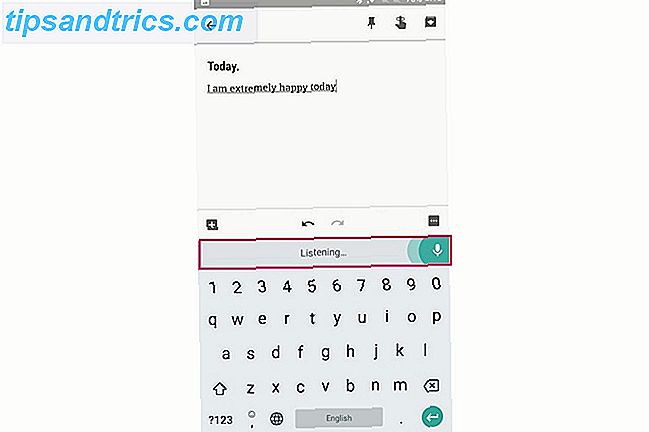
La funzione di digitazione vocale di Google supporta oltre 100 lingue. Per configurare la lingua principale, vai su Impostazioni Gboard> Digitazione vocale> Lingue . Qui, tocca su una lingua di tua scelta.
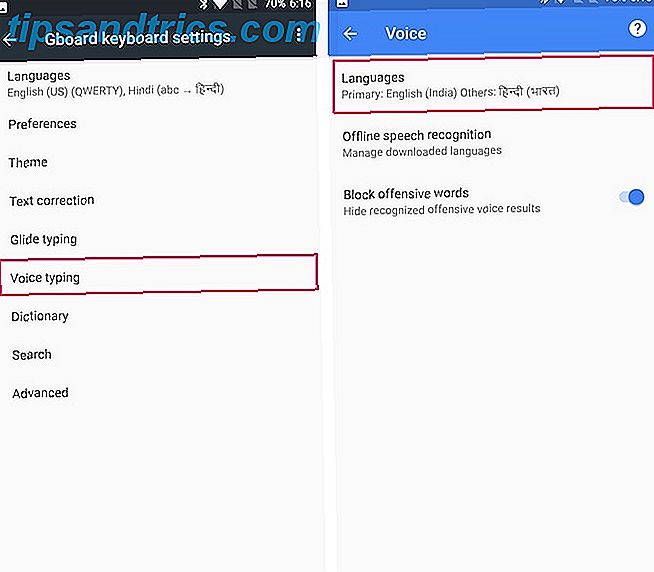
Forse la cosa migliore di Voice digit è che funziona anche senza una connessione Internet attiva, anche se con una precisione ridotta. Per configurarlo, vai a Impostazioni Gboard> Digitazione vocale> Riconoscimento vocale offline . Qui puoi scaricare una lingua di tua scelta. Si noti che il supporto linguistico è piuttosto limitato quando si tratta di riconoscimento vocale offline.
8. Altre tastiere Android
Mentre non si può negare che Gboard è una delle migliori tastiere Android, ci sono un sacco di altre grandi tastiere Android Qual è la migliore tastiera alternativa per Android? Qual è la migliore tastiera alternativa per Android? Diamo un'occhiata ad alcune delle migliori tastiere nel Play Store e le mettiamo alla prova. Leggi di più là fuori pure. Se sei alla ricerca di una nuova tastiera, ecco alcune valide alternative basate esclusivamente sull'aiutarti a digitare più velocemente.
- SwiftKey: Swiftkey è in circolazione da molto tempo e vanta una predizione del testo e una digitazione del testo estremamente precise. Offre anche suggerimenti emoji e ti aiuta con l'auto-correzione bilingue su oltre 150 lingue.
- Fleksy: Fleksy è orgogliosa di fornire potenti previsioni di testo e una digitazione dei gesti più naturale. Non c'è da meravigliarsi se un utente di lunga data di Fleksy ha battuto il Guinness World Record per una digitazione più veloce.
- Swype: Swype offre previsioni intelligenti della prossima parola e afferma di creare un modello di linguaggio personale per ciascun utente. Dispone anche di una funzione di attivazione chiamata Living Language e Hotwords che ti tiene aggiornato con le parole di crowdsourcing e di nuova derivazione.
- Minuum: Soprannominata la "piccola tastiera per le dita grandi", Minuum ti aiuta a digitare sorprendentemente velocemente con le sue previsioni di parole intelligenti, le previsioni di emoji e le scorciatoie di gesti. Inoltre è dotato di un monitor di velocità di digitazione che consente di monitorare la velocità di battitura.
9. Giochi di battitura su Android
Indipendentemente dalla tua tastiera Android, puoi digitare solo la velocità di digitazione consentita. Ecco alcuni fantastici giochi Android che puoi praticare per esercitarti a scrivere e divertirti contemporaneamente.
- ZType: ZType è un divertente gioco d'azione che ti aiuta a migliorare le tue abilità di battitura. Ogni lettera che digiti spara da un proiettile al plasma nelle navi nemiche, quindi devi imparare a digitare molto velocemente!
- Master digitando: Master digitante contiene parole incise su mattoni che cadono dall'alto in alto allo stile Tetris. Il tuo obiettivo è quello di digitare queste parole velocemente e correttamente prima che il mattone tocchi il terreno.
Ecco alcuni altri fantastici siti Web che ti aiutano a padroneggiare la tua digitazione in modo divertente 10 Siti fantastici per insegnare ai bambini Digitando il modo divertente 10 Siti fantastici per insegnare ai bambini Digitando il modo divertente Ai tuoi figli piace imparare con i giochi? Imparare a scrivere può essere divertente per i bambini con questi 10 siti. Incoraggiali a praticare le loro abilità di battitura e divertirsi un po '. Leggi di più .
Altri suggerimenti per la digitazione?
Spero che tu abbia trovato utili questi suggerimenti per digitare più velocemente sul tuo dispositivo Android. Sia che utilizzi Gboard o una tastiera di terze parti, la digitazione dello smartphone può essere molto più veloce una volta che hai imparato questi trucchi.
I suggerimenti sopra riportati ti aiutano a digitare sostanzialmente più velocemente sul tuo dispositivo Android? Hai altri suggerimenti per digitare con velocità? Fateci sapere nei commenti qui sotto.



